Quando presenti una presentazione, potresti voler evidenziare alcuni punti sulle diapositive, il che è un buon modo per coinvolgere il tuo pubblico. Utilizzando le funzionalità di disegno di Microsoft PowerPoint, puoi utilizzare una penna o un evidenziatore per evidenziare ciò di cui hai bisogno.
Ti mostreremo come utilizzare ciascuno degli strumenti, regolarne i colori e persino salvare le annotazioni al termine della presentazione in PowerPoint su Windows, Mac e sul Web.

Disegna in Microsoft PowerPoint
Puoi utilizzare gli strumenti di disegno in PowerPoint se utilizzi la visualizzazione Presenter o la normale visualizzazione di presentazione su Windows o Mac. Hai a disposizione gli stessi strumenti anche quando presenti una presentazione utilizzando PowerPoint sul Web.
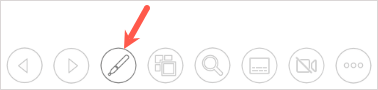
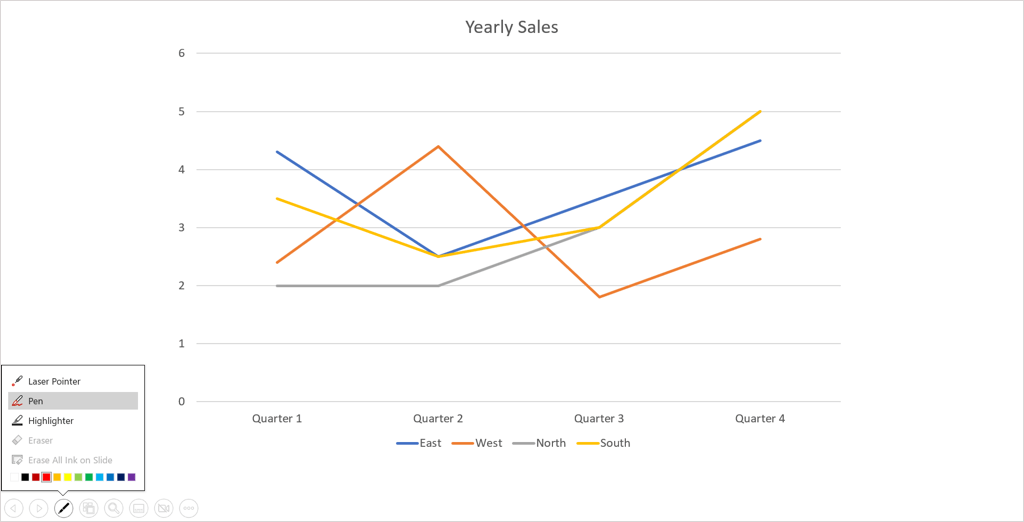
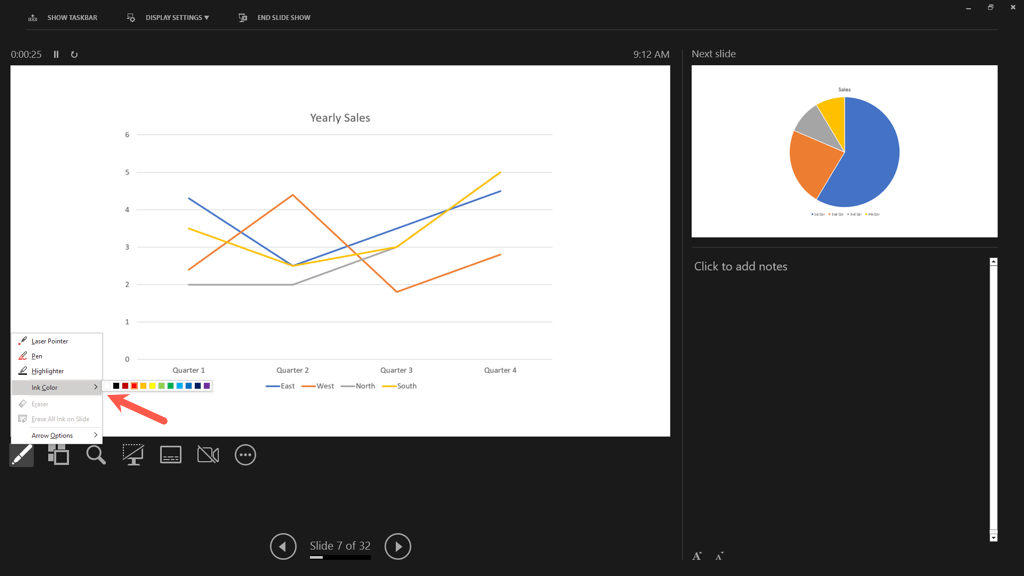
Suggerimento: su Windows e Mac, puoi anche fare clic con il pulsante destro del mouse sulla diapositiva, passare a Opzioni puntatoree utilizzare il menu popup per scegliere lo strumento o cambia il colore.
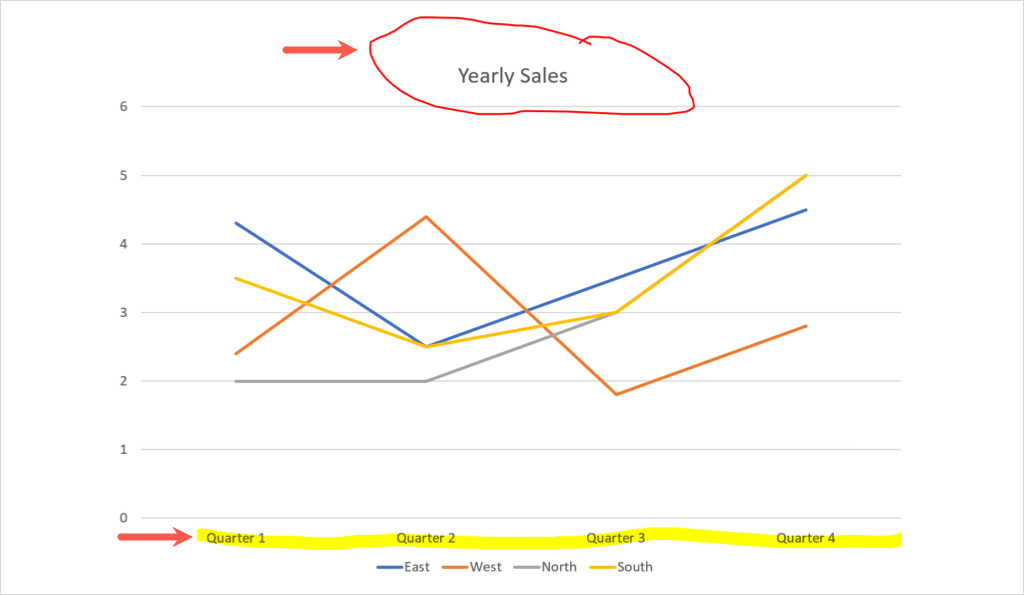
Una volta finito di utilizzare la penna o l'evidenziatore, torna al menu degli strumenti di disegno utilizzando l'icona Penna. Deseleziona lo strumento che stai utilizzando. Vedrai quindi di nuovo il puntatore che puoi utilizzare per far avanzare le diapositive.
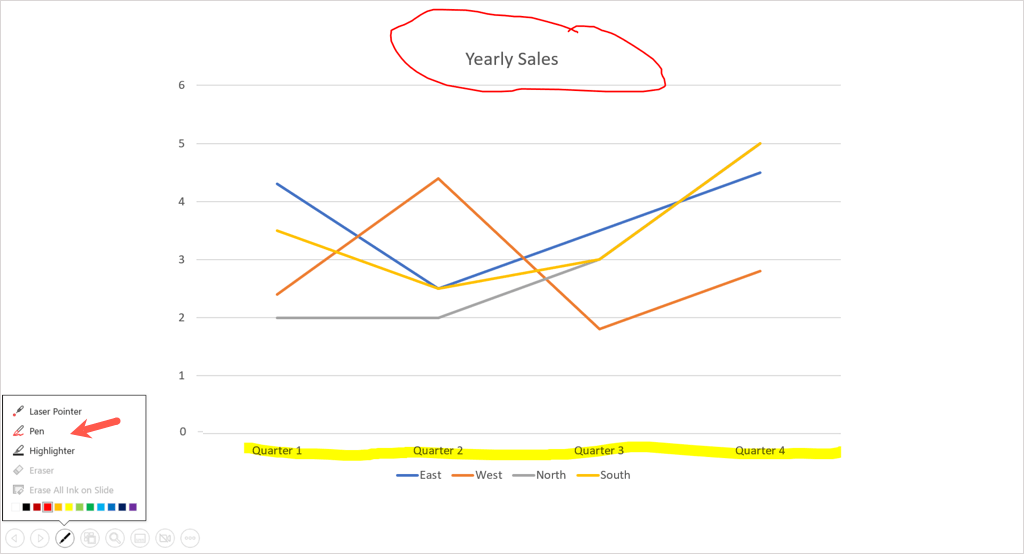
Nota: in PowerPoint 365 per Mac, dovrai disattivare lo strumento di disegno come descritto sopra. Ma nelle versioni precedenti di PowerPoint, vedrai immediatamente il cursore quando passi a una diapositiva diversa..
Cancella un disegno in PowerPoint
Se desideri rimuovere o ridisegnare qualcosa durante la presentazione, puoi utilizzare lo strumento Gomma.
Seleziona l'icona Pennanella barra degli strumenti e seleziona Gomma. Se desideri cancellare tutto l'inchiostro che hai aggiunto a una diapositiva, scegli invece Cancella tutto l'inchiostro sulla diapositiva.
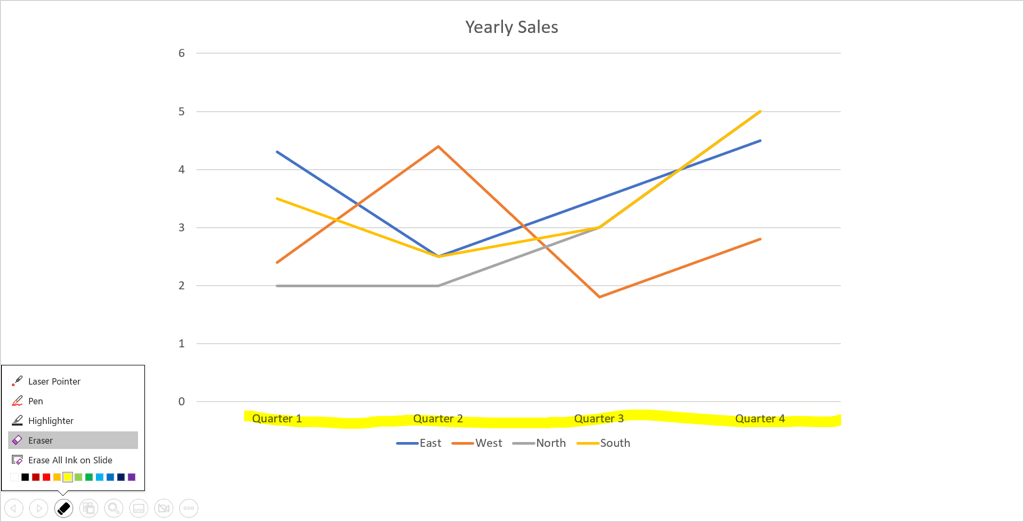
Quindi, trascina la gomma sul disegno che desideri rimuovere. Una volta terminata l'uso della gomma, torna al menu degli strumenti di disegno e deseleziona l'opzione Gomma.
Salva le tue annotazioni
Che utilizzi PowerPoint su Windows o Mac, hai la possibilità di salvare i tuoi disegni al termine della presentazione. Questa funzionalità non è attualmente disponibile in PowerPoint sul Web.
Termina lo spettacolo come faresti normalmente. Puoi farlo selezionando l'icona Altre opzioni presentazione(tre punti) nella barra degli strumenti o facendo clic con il pulsante destro del mouse. Quindi seleziona Termina spettacolo. Puoi anche utilizzare il tasto Escper terminare una presentazione.
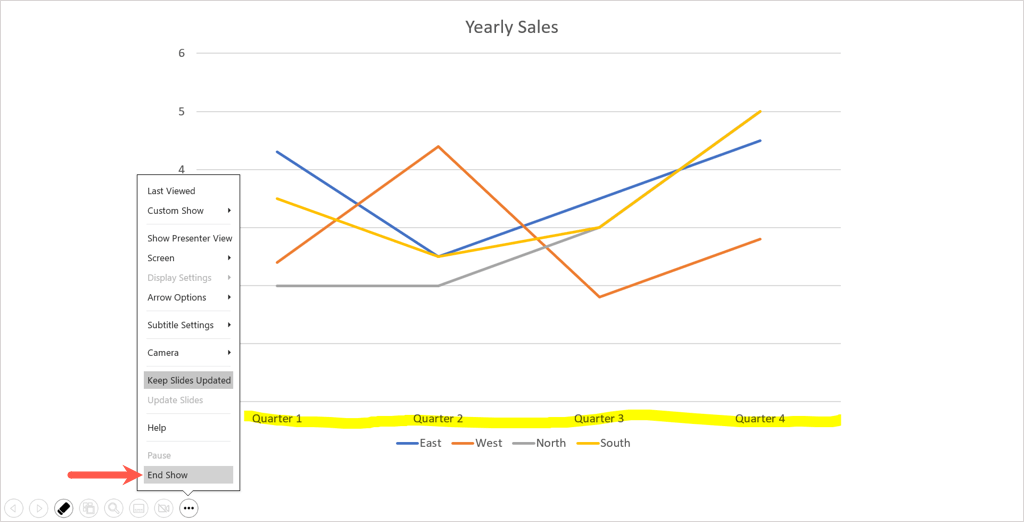
Vedrai un messaggio pop-up che ti chiede se desideri conservare le annotazioni input penna. Scegli Conservaper trattenerli o Eliminaper rimuoverli.
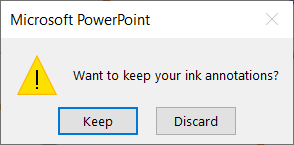
Tieni presente che se mantieni le annotazioni, queste diventeranno parte della presentazione. Questo è utile se vuoi trasforma la tua presentazione in un video o riprodurlo automaticamente in un chiosco.
Se desideri eliminare una o più annotazioni in un secondo momento, apri la presentazione per modificarla. Seleziona il disegno e utilizza il tasto Eliminaper rimuovere quelli desiderati.
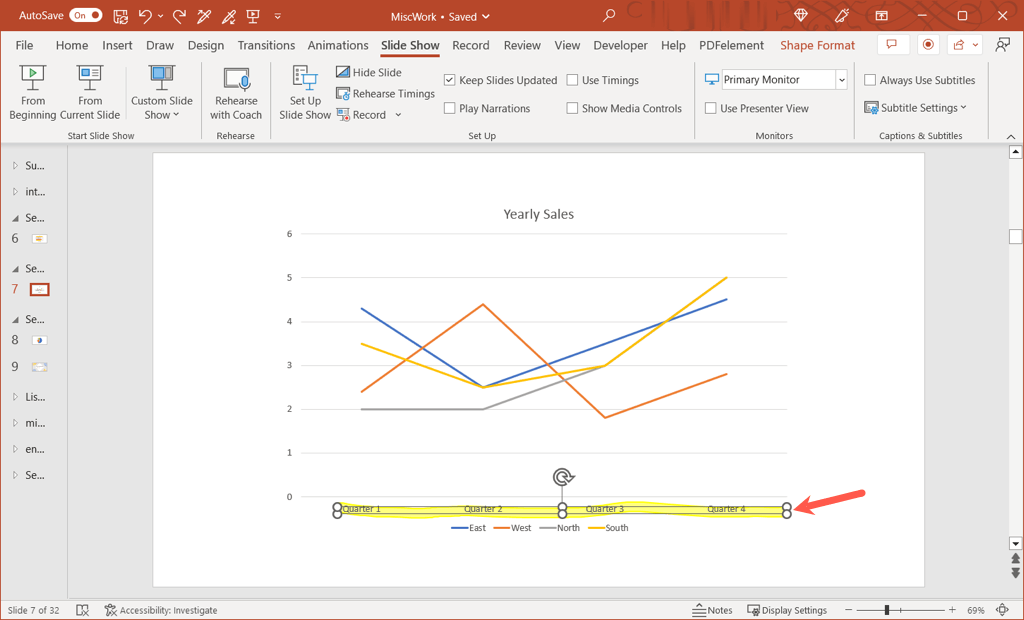
Disegnare forme a mano libera o evidenziare un testo particolare durante una presentazione di PowerPoint è un modo semplice per indirizzare l'attenzione del pubblico su punti specifici. Per ulteriori informazioni, consulta questi suggerimenti per migliorare le tue presentazioni PowerPoint in Microsoft Office.
.